AppleInsider disokong oleh penontonnya dan mungkin memperoleh komisen sebagai Amazon Associate dan rakan kongsi ahli gabungan untuk pembelian yang layak. Perkongsian ahli gabungan ini tidak mempengaruhi kandungan editorial kami.
Kami semua lebih banyak melakukan panggilan video sekarang dan sebilangan kecil daripada kami berada di tempat di mana kami boleh mengelakkan gangguan. Tetapi iPad boleh ditukar menjadi lampu Dalam Siaran — dan diletakkan di mana-mana yang anda mahukan.
Mungkin bukan kerana anda akan disiarkan secara langsung di PBS. Mungkin cuma anda mempunyai podcast untuk dirakam di sarang anda dan tahu bahawa kanak-kanak di dapur akan membuat banyak bunyi.
Mereka masih ada. Lampu”Dalam Siaran”bukan jaminan bahawa sesiapa akan memberi perhatian, tetapi sekurang-kurangnya jika mereka dapat melihatnya dihidupkan, mereka cukup tahu untuk merasa bersalah.
Dan untuk tidak datang membanting pintu di pejabat anda, bukan sahaja.
Bukan lampu Dalam Siaran sebenar
Studio sebenar boleh mempunyai lampu Dalam Siaran sebenar, lampu yang, baik, menyala. Ia bertukar menjadi merah, dengan sama ada”Dalam Siaran”atau”Rakaman”berwarna putih atau kuning.
Mereka juga boleh menelan belanja yang banyak. Anda boleh membuat juri yang murah dengan lampu kos rendah, kabel USB lanjutan dan automasi HomeKit.
Tetapi jika anda mempunyai iPad yang tidak digunakan, ia adalah lebih baik. Keseluruhan, skrin iPad yang besar itu boleh bertukar merah dan memaparkan perkataan”Dalam Siaran”atau apa sahaja yang anda mahukannya menjadi lebih jelas.
Selain itu, iPad adalah mudah alih. Anda boleh memilih untuk memasang lampu Dalam Siaran sebenar di mana-mana sahaja, tetapi lampu itu mesti berada di tempat yang berkuasa. Ia mesti berada di suatu tempat yang akan dilihat.
Manakala iPad, walaupun ia masih memerlukan kuasa sekurang-kurangnya untuk seketika setiap hari, ia boleh ditinggalkan di dapur sekarang dan di lorong kemudian. Jika anda bekerja di bangsal taman, lampu iPad On Air masih boleh berada di rumah berhampiran anda atau jauh di pejabat kerja anda.
Perkakasan yang anda perlukan
Sesuatu perlu mencetuskan lampu Dalam Siaran untuk dihidupkan dan ia akan menjadi Mac, iPhone, iPad , atau Apple Watch. Jangan membeli peranti hanya untuk melakukan ini, tetapi anda”ke udara”kerana anda sedang bekerja, dan perkara yang anda sedang kerjakan berkemungkinan merupakan salah satu daripada peranti ini.
Untuk keutamaan, Mac ialah pilihan paling mudah kerana ia memberi anda tiga cara yang mungkin untuk menyediakan lampu”Dalam Siaran”dari jauh.
Lampu”Dalam Siaran”itu sendiri boleh menjadi mana-mana peranti Apple selain daripada Apple Watch atau Apple TV 4K.
Kali ini, pilihan terbaik ialah iPad yang anda tidak gunakan. Ia adalah gabungan kemudahalihan dan saiz skrin yang betul.
Anda perlu memikirkan tentang kuasa, tetapi jika ia sedang dicaj setiap malam, anda tidak perlu terlalu memikirkannya. Jika tidak, anda memerlukan kabel Lightning yang cukup panjang untuk mencapai soket dinding terdekat.
Ipad itu juga perlu:
Dihidupkan Log masuk ke Apple ID anda Tetapkan Auto-locknya kepada Jangan sekali-kali Ia adalah yang terakhir yang anda akan lupa, jika awak lupa apa-apa. Anda tidak boleh membangunkan iPad dari jauh, jadi skrin perlu kekal dihidupkan. Itu menarik kuasa, dan oleh itu ia kehabisan bateri anda. Tetapi sekurang-kurangnya iPad tidak melakukan apa-apa lagi, seperti menggelung melalui video YouTube. Bergantung pada lokasi iPad, anda mungkin tidak dapat melihat sama ada ia masih dihidupkan. Dan sebenarnya, penyelesaian terbaik untuk menggunakannya sebagai lampu On Air juga berbeza-beza bergantung pada lokasinya. 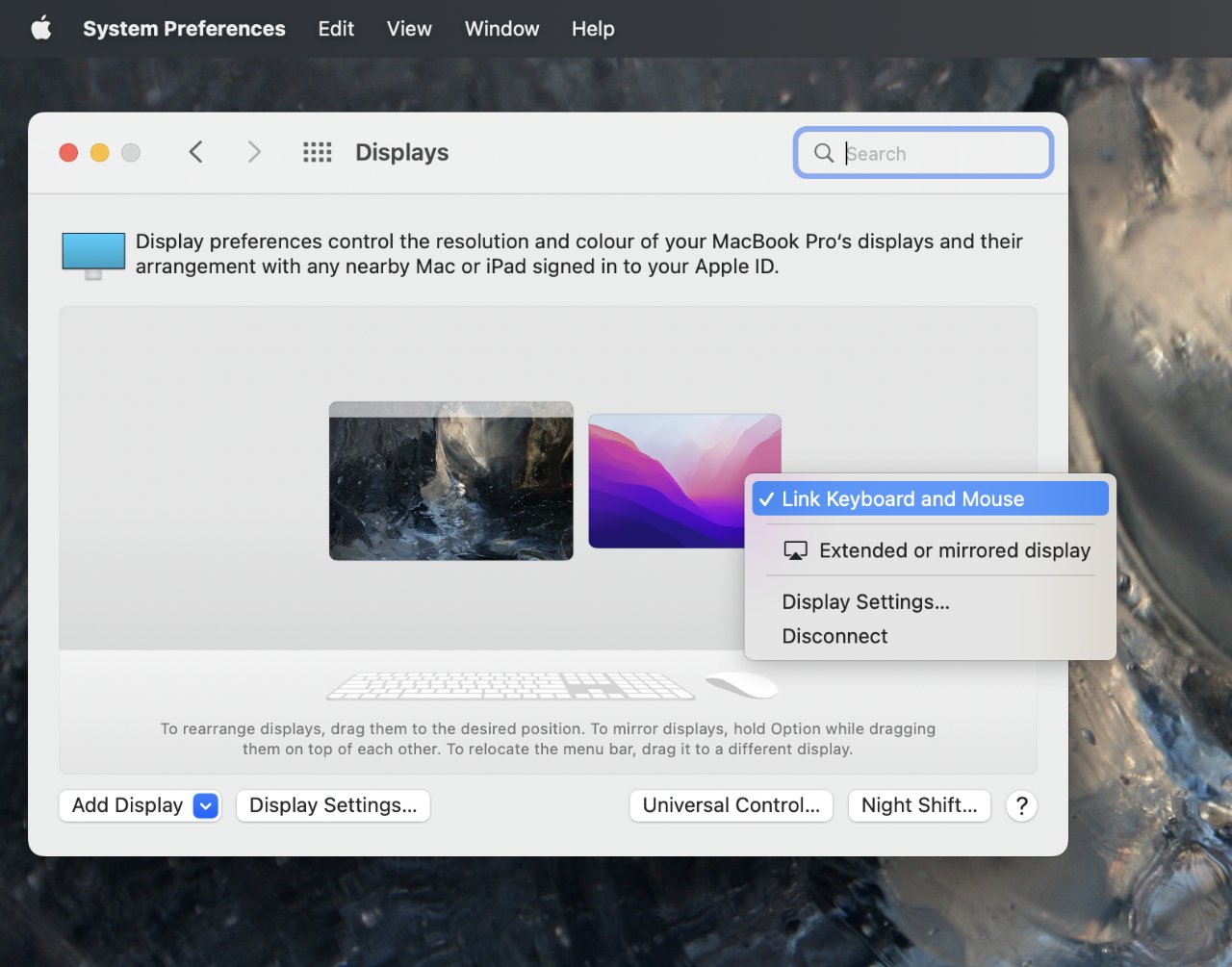
Gunakan Kawalan Universal apabila iPad anda cukup dekat
Mungkin anda berada di kawasan pelan terbuka dan anda boleh memasang iPad cukup tinggi sehingga orang lain boleh melihatnya. Dan lagi bersudut supaya anda boleh melihatnya juga. Dalam kes itu, sudah tentu ia berada dalam julat untuk Kawalan Sejagat daripada Mac anda. Hanya buat imej merah besar dengan teks kuning atau putih yang mengatakan,”Dalam Siaran,”dan seretnya ke iPad apabila anda mahu. Tegasnya, anda boleh melakukan ini walaupun anda tidak dapat melihat skrin iPad. Ia bukan penyelesaian yang paling elegan jika iPad dipalingkan menghadap anda, tetapi ia akan berfungsi. Kecuali cara Kawalan Universal berfungsi, kursor anda boleh berada pada satu skrin, namun sehingga anda mengklik sesuatu di sana, anda tidak boleh berbuat banyak. Aplikasi latar depan berada pada skrin lain, bukan iPad. Ia bukan masalah jauh apabila kedua-dua skrin berada di hadapan anda, kerana anda boleh melihat apa yang berlaku. Tetapi apabila mereka tidak, apabila iPad hanya hilang dari pandangan, Sidecar adalah lebih baik. Terdapat keperluan minimum khusus untuk Kawalan Universal pada kedua-dua Mac yang anda gunakan dan iPad yang anda mahu gunakan. iPad mini (generasi ke-5 atau lebih baharu) iPad (generasi ke-6 atau lebih baharu) iPad Air (generasi ke-3 atau lebih baharu) iPad Pro MacBook Pro (2016 atau lebih baharu) MacBook Air (2018 atau lebih baharu) MacBook (2016 atau lebih baharu) Mac mini (2018 atau lebih baharu) kemudian) Mac Pro (2017 atau lebih baharu) iMac (2017 atau lebih baharu) Retina 5K, iMac 27 inci (2015 atau lebih baharu) iMac Pro (2017)
Selain itu, iPad mesti menjalankan iPadOS 13 atau lebih baharu. Mac mesti menggunakan macOS 10.15 atau lebih baru.

Atau gunakan Sidecar
Bila hendak menggunakan Sidecar
Sidecar memanjangkan desktop Mac anda ke skrin iPad. Pada mulanya, itu kelihatan seperti perbezaan yang tiada perbezaan — jika iPad dipalingkan daripada anda, anda tidak akan dapat melihatnya dengan lebih jelas.
Tetapi apabila anda menggunakan Sidecar, satu skrin kekal sebagai latar depan tidak kira apa yang anda lakukan. Sebagai contoh, seret kursor anda ke iPad di bawah Sidecar dan tekan kekunci Command dan Space Bar untuk memanggil Spotlight.
Di bawah Sidecar, Spotlight muncul pada skrin utama anda. Di bawah Kawalan Universal, ia akan muncul pada iPad.
Jadi Sidecar mempunyai potensi kekeliruan yang sedikit berbanding Universal Control.
Perkara yang anda perlukan untuk menjalankan Sidecar
Terdapat keperluan minimum khusus untuk Sidecar pada kedua-dua Mac yang anda gunakan dan iPad yang anda mahu guna.
iPad mini (generasi ke-5 atau lebih baharu) iPad (generasi ke-6 atau lebih baharu) iPad Air (generasi ke-3 atau lebih baharu) iPad Pro MacBook Pro (2016 atau lebih baharu) MacBook Air (2018 atau lebih baharu) MacBook (2016 atau lebih baharu) Mac mini (2018 atau lebih baru) Mac Pro (2017 atau lebih baru) iMac (2015 atau lebih baru) iMac Pro (2017)
Selain itu, iPad mesti menjalankan iPadOS 13 atau lebih baru. Mac mesti menggunakan macOS 10.15 atau lebih baru.
Kereta sampingan masih hanya berfungsi apabila iPad anda berada dalam lingkungan 10 meter atau sekitar 33 kaki. Kadang-kadang anda mahu lebih sedikit, kadang-kadang anda memerlukannya untuk berada di tengah-tengah pejabat anda.
Terdapat satu pilihan terakhir, walaupun ia adalah sedikit penyelesaian.

Menukar kertas dinding tidak secantik memaparkan poster, tetapi ia berkesan
Gunakan Mod Fokus
Pintasan pada Mac dan iOS memang menampilkan banyak pilihan yang kelihatan sudah matang untuk ini. Anda boleh, sebagai contoh, mempunyai Pintasan yang memaparkan imej tertentu daripada pustaka Foto anda.
Malah, secara teori, anda boleh melakukannya apabila e-mel tertentu tiba dalam peti masuk Mel. Hantar e-mel dengan tajuk subjek, sebut,”Nyalakan fius,”dan anda boleh mematikan rangkaian animasi Pintasan.
Tetapi bukan pada peranti lain. Pada masa ini, perkara terbaik yang boleh anda lakukan dengan automasi Pintasan ialah menjadikan sasaran iPad memaparkan pemberitahuan bahawa anda ingin menjalankan Pintasan.
Walau bagaimanapun, terdapat satu lagi ciri Pintasan macOS dan iOS yang tidak memerlukan anda untuk melihat iPad dan membenarkan pemberitahuan setiap kali.
Ini berubah sedikit di bawah iOS 16 dan macOS Ventura yang akan datang, tetapi sekarang anda boleh mencipta Pintasan yang berjalan apabila anda menukar Mod Fokus.
Menyediakan Pintasan dan Mod Fokus
Buat poster Dalam Siaran yang besar Pada iPad, pergi ke Pintasan Buat Pintasan dengan tindakan Cari Foto dan Kunci Tetapkan Skrin satu Tentukan nama poster dalam bahagian Cari Foto itu Ketik Selesai Pilih Automasi dari bar sisi, ketik tanda tambah Pilih Buat Automasi Peribadi Tatal ke bawah senarai Automasi Baharu sehingga anda mencapai bahagian Fokus Pilih Fokus dan ketik padanya Daripada pilihan yang muncul, ketik untuk memilih Apabila Dihidupkan Ketik Seterusnya Di bawah Tambah Tindakan , pilih Jalankan Pintasan dan tentukan yang baru anda buat
Jika anda melakukan ini, kemudian apabila anda menggunakan iPad itu dan anda memilih mod Fokus tertentu, kertas dinding iPad bertukar kepada poster”Dalam Siaran”merah anda.
Itu tidak sempurna. Jika iPad anda sentiasa menjalankan aplikasi Papan Pemuka, contohnya, kertas dinding akan berubah tetapi tiada siapa yang akan tahu.
Ia juga agak hodoh, dengan poster terletak di belakang semua ikon apl anda. Tetapi jika desktop dipaparkan, poster itu besar dan jelas.
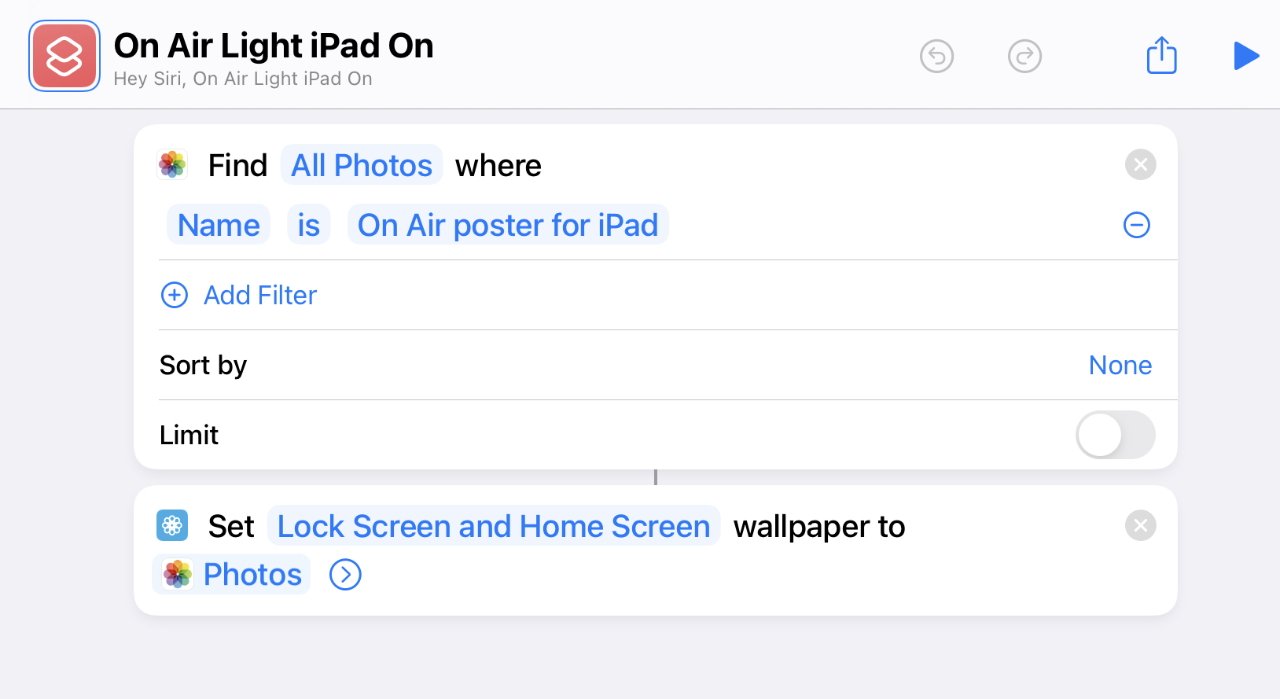
Sediakan Pintasan untuk menukar kertas dinding
Jadi, menghidupkan Mod Fokus pada Mac anda juga akan menghidupkannya untuk iPad. Apple sangat berhati-hati tentang kemungkinan penyalahgunaan alat OSnya sehingga ia tidak akan membenarkan Pintasan dijalankan dari jauh, walaupun oleh anda. Tetapi ia akan membenarkan Mod Fokus ditukar. Pintasan ialah ciri yang hebat, tetapi ia masih rapuh
Kemungkinan ini tidak akan berfungsi. Kadang-kadang semasa ujian, AppleInsider akan mendapati bahawa Pintasan pada Mac berhenti membenarkan kami mengedit apa-apa, sehingga kami terpaksa membuang Pintasan itu dan memulakan semula.
Pintasan juga menjadi sangat keliru jika anda tidak menamakan foto anda dengan betul. Apabila hanya, katakan, IMG_3792, maka anda boleh mempunyai dua nama yang sama.
Mereka akan mempunyai perbezaan metadata lain, macOS atau iPadOS tidak akan mencampurkannya, tetapi Pintasan akan melakukannya. Jadi luangkan masa untuk menamakan mereka”Dalam Siaran Dimatikan,”sebagai contoh.
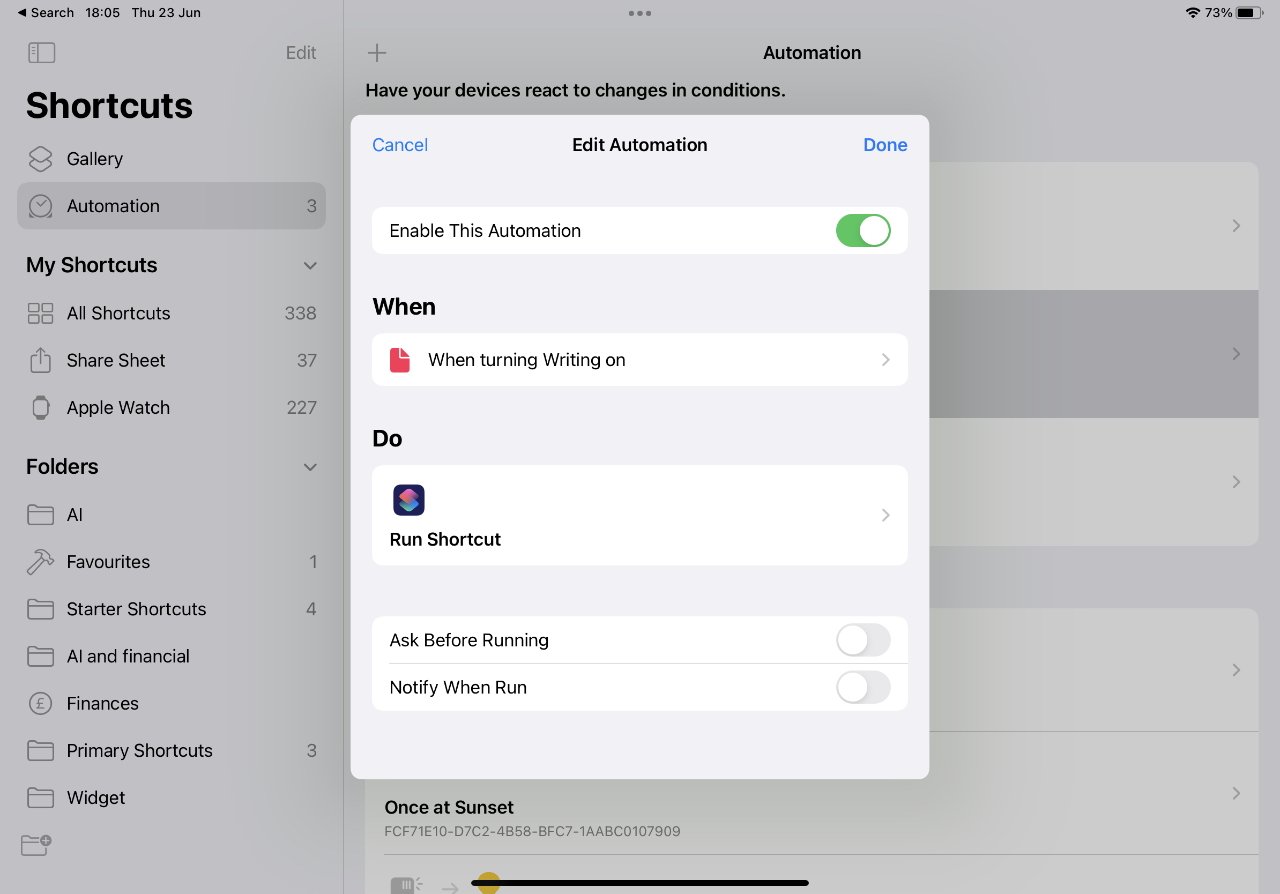
Adakan automasi Pintasan dijalankan setiap kali anda menghidupkan yang diberikan Mod Fokus
Atas sebab tertentu, dan siapa tahu sebabnya, kegagalan yang lebih umum dalam Pintasan nampaknya mempengaruhi pilihan Apabila Mematikan lebih daripada Apabila Menghidupkan.
Sekurang-kurangnya, ini bermakna lampu Dalam Siaran anda dihidupkan lebih lama daripada yang anda perlukan, dan bukannya dimatikan terlalu cepat.
Mengemaskan
Sama ada anda menyeret poster”Dalam Siaran”dari Mac anda ke skrin iPad melalui Sidecar atau Kawalan Universal, atau sama ada anda menggunakan Focus Mod, ada sesuatu yang perlu dilakukan.
Anda perlu mematikan semua ini sekali lagi apabila anda selesai.
Dengan Sidecar dan Kawalan Universal, ini bermakna menyeret imej ke belakang — atau keluar dari apl imej. Dengan helah Mod Fokus, anda perlu mencipta automasi baharu.
Ini disediakan dengan cara yang sama seperti automasi Mod Fokus di atas, kecuali tempat anda mengetik pilihan Apabila Menghidupkan. Anda telah meneka bahawa anda perlu memilih Apabila Mematikan.
Tetapi melakukan itu sebenarnya menjadikan kedua-duanya dihidupkan dan dimatikan dipilih. Oleh itu, ingatlah untuk mengetik untuk menyahpilih Apabila Dihidupkan.

